Nastavenia ekvalizéra v štandardnom prehrávači Windows Media Player sú prakticky rovnaké ako v iných prehrávačoch. Tento prehrávač má režim manuálnej konfigurácie a výber optimálnych nastavení pre rôzne hudobné žánre.
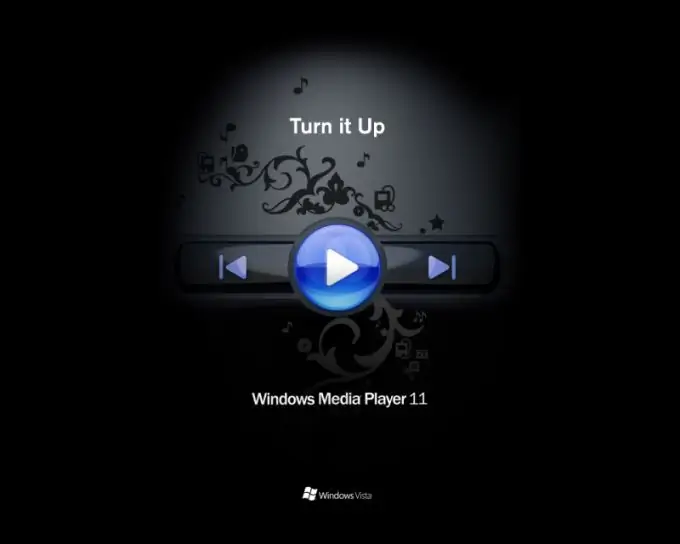
Nevyhnutné
program Windows Media Player
Inštrukcie
Krok 1
Kliknite na obrazovku ekvalizéra v hornej časti okna prehrávača Windows Media Player. Ak viete, ako upraviť ekvalizér, urobte to ručne pomocou špeciálneho panela vpravo. Ak nastavujete grafický ekvalizér prvýkrát, použite štandardné nastavenie, ktoré je možné načítať z rozbaľovacej ponuky podľa hudby, ktorú počúvate najčastejšie - jazz, blues, folk, hip-hop a pod. na.
Krok 2
Niektoré nastavenia ekvalizéra si môžete tiež vopred stiahnuť z Internetu na špeciálnych stránkach. V takom prípade sa konfigurácia vykonáva ručne, ale všetky hodnoty pre regulátory sú napísané v pokynoch. Ak chcete zmeniť nastavenie vyváženia zvuku, upravte index s príslušným názvom.
Krok 3
Pozorne si prečítajte podrobnú konfiguráciu modelu reproduktora, aby ste mohli prechádzať príslušnými nastaveniami svojej aplikácie. Niekedy, napriek skutočnosti, že nastavenie ekvalizéra je rovnaké, je zvuk odlišný v dôsledku rozdielov vo frekvenčnom rozsahu reprodukovanom reproduktormi. Všetko ešte môže závisieť od možnosti digitalizácie videozáznamu - existuje pomerne veľa okamihov, ktoré môžu tak či onak ovplyvniť vašu voľbu optimálnej konfigurácie.
Krok 4
Pri nastavovaní ekvalizéra v prehrávači Windows Media Player nezabudnite, že zvuk reproduktorov alebo slúchadiel sa riadi predovšetkým nastavením zvukovej karty. Ak to chcete urobiť, otvorte obslužný program zodpovedný za jeho nastavenie. Spravidla sa nachádza na ovládacom paneli vášho počítača, alebo je v niektorých prípadoch minimalizovaný na lištu na paneli úloh v pravom dolnom rohu.
Krok 5
Nájdite ponuku „Ekvalizér“a vypnite ju, ak chcete, aby sa prehrávanie ovládalo iba prostredníctvom nastavení prehrávača Windows Media Player.






